Obsah
Ako možno viete, služba SharePoint Online poskytuje možnosť synchronizovať knižnicu dokumentov SharePoint s počítačom pomocou aplikácie OneDrive for Business. To vám umožní synchronizovať všetky miestne súbory so službou SharePoint, keď je k dispozícii internetové pripojenie.
Tento návod obsahuje pokyny, ako môžete synchronizovať svoje priečinky a súbory z lokality SharePoint do počítača pomocou aplikácie OneDrive. Ak máte záujem synchronizovať ďalšie priečinky z počítača alebo siete (sieťové zdieľania) s lokalitou SharePoint Online alebo chcete jednoducho nahrať viacero priečinkov/súborov do lokality SharePoint Online, prečítajte si tento návod: Ako synchronizovať lokálne priečinky aleboZdieľanie s aplikáciou SharePoint Online.
Ako synchronizovať súbory SharePoint s počítačom.
Synchronizácia knižnice dokumentov SharePoint s počítačom:
1. Prihláste sa pomocou konta Microsoft na lokalitu SharePoint.
2. Otvorte knižnicu, ktorú chcete synchronizovať.
3. Kliknite na tlačidlo Synchronizácia tlačidlo.

4. Po kliknutí na tlačidlo synchronizácie kliknite na Povoľte v okne Internet Explorera, aby sa lokalita SharePoint otvorila v Prieskumníkovi súborov. *
* Poznámka: Ak aplikácia OneDrive nie je v systéme nainštalovaná, zobrazí sa výzva na jej inštaláciu. Po inštalácii. kliknite znova na tlačidlo Synchronizovať.
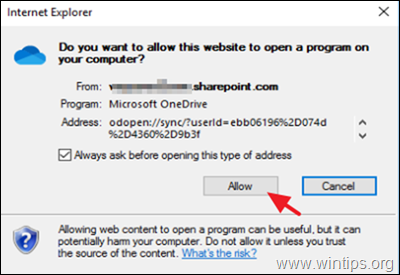
5. V ďalšom okne kliknite na položku Spustenie synchronizácie synchronizovať súbory SharePoint s počítačom.

6. Po dokončení synchronizácie súborov sa zobrazí nový priečinok OneDrive (v rámci vášho osobného priečinka OneDrive, ak ho máte), ktorý obsahuje synchronizované súbory s knižnicou dokumentov SharePoint. Tento priečinok sa nachádza na nasledujúcom mieste na vašom disku:
- C:\Users\%Vaše užívateľské meno%%%%SharePoint-Library-Name%

7. Ak chcete vybrať, ktoré priečinky SharePoint sa budú synchronizovať s počítačom, alebo synchronizáciu zastaviť:
a. Kliknite pravým tlačidlom myši na ikonu OneDrive v paneli oznámení a vyberte Nastavenia .
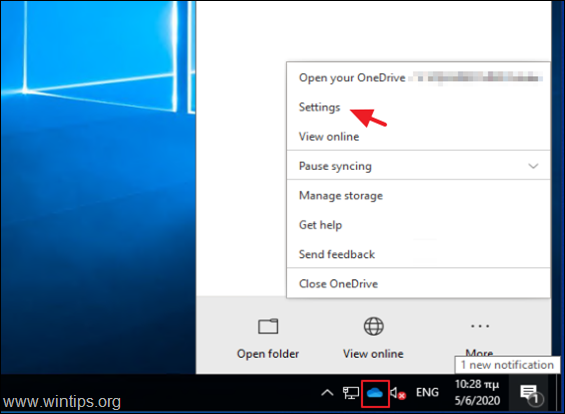
b. Na karte "Účet" kliknite na položku Výber priečinkov vedľa SharePoint účet. *
Poznámka: Ak chcete synchronizáciu zastaviť, kliknite na tlačidlo Zastaviť synchronizáciu . (Táto akcia úplne zastaví synchronizáciu súborov SharePoint medzi počítačom a SharePoint Online a zruší prepojenie vášho konta s aplikáciou OneDrive. Kópia týchto súborov zostane v tomto počítači)

c. Vyberte jednotlivé priečinky alebo súbory SharePoint, ktoré chcete synchronizovať s počítačom, a kliknite na tlačidlo V PORIADKU.

To je všetko! Dajte mi vedieť, či vám tento návod pomohol, a zanechajte komentár o svojich skúsenostiach. Prosím, lajkujte a zdieľajte tento návod, aby ste pomohli ostatným.

Andy Davis
Blog správcu systému o systéme Windows





